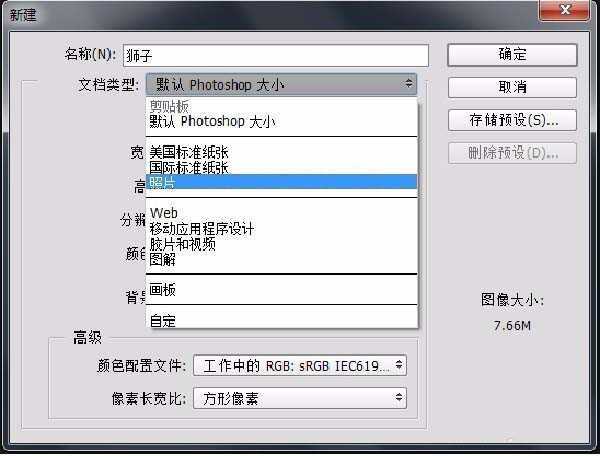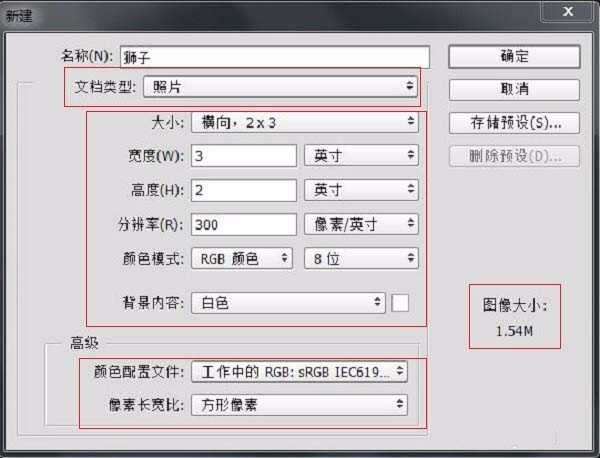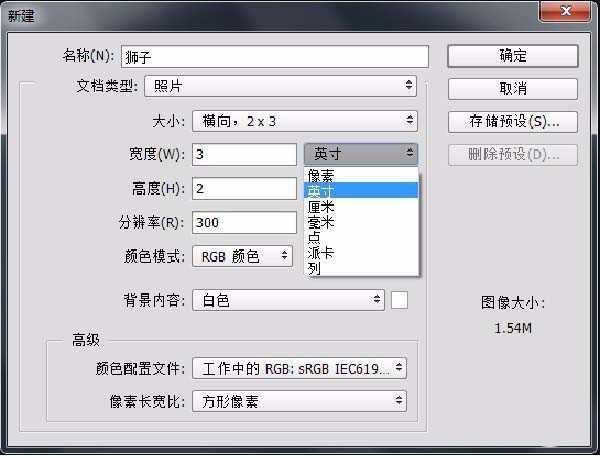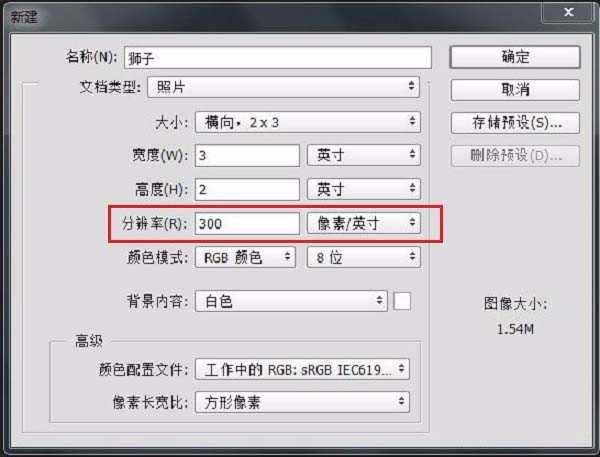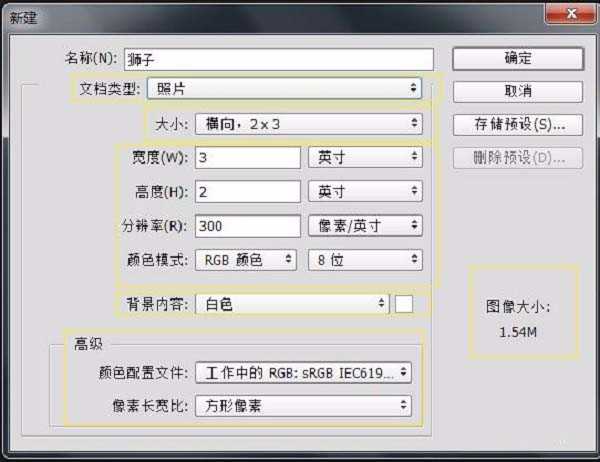美工在使用PS创作之前,需要对文档进行有目的的设置。
- 软件名称:
- Adobe Photoshop 8.0 中文完整绿色版
- 软件大小:
- 150.1MB
- 更新时间:
- 2015-11-04立即下载
1、名称文本框中填写文件的名称,美工必须养成对文件管理习惯。这里的名称一定要同创作的内容保持一致。
2、文档类型的选择很重要!这里选择照片!
3、具体效果根据实际情况选择。
4、高度和宽度的单位选择。(如果是网页图片,需要设置像素为单位。如果是印刷品设置厘米为单位。)
5、分辨率的设置要根据这张图片需要在什么地方展示。屏幕太小,分辨率太高没有意义。
6、设置背景内容。这里选择透明。
7、置入准备好的图片。先放置小狗和小猫的图片,保存后。置入大海滩的图片。不透明度的设置为65%。
8、不透明度的设置为65%。效果如图所示:
相关推荐:
PS怎么给照片添加日出效果?
ps怎么将风景照片变成素描图?
ps怎么将喜欢的明星照片合成成心形图片?
标签:
PS,照片
免责声明:本站文章均来自网站采集或用户投稿,网站不提供任何软件下载或自行开发的软件!
如有用户或公司发现本站内容信息存在侵权行为,请邮件告知! 858582#qq.com
暂无“PS怎么将文件设置为照片文档?”评论...
更新动态
2024年11月25日
2024年11月25日
- 凤飞飞《我们的主题曲》飞跃制作[正版原抓WAV+CUE]
- 刘嘉亮《亮情歌2》[WAV+CUE][1G]
- 红馆40·谭咏麟《歌者恋歌浓情30年演唱会》3CD[低速原抓WAV+CUE][1.8G]
- 刘纬武《睡眠宝宝竖琴童谣 吉卜力工作室 白噪音安抚》[320K/MP3][193.25MB]
- 【轻音乐】曼托凡尼乐团《精选辑》2CD.1998[FLAC+CUE整轨]
- 邝美云《心中有爱》1989年香港DMIJP版1MTO东芝首版[WAV+CUE]
- 群星《情叹-发烧女声DSD》天籁女声发烧碟[WAV+CUE]
- 刘纬武《睡眠宝宝竖琴童谣 吉卜力工作室 白噪音安抚》[FLAC/分轨][748.03MB]
- 理想混蛋《Origin Sessions》[320K/MP3][37.47MB]
- 公馆青少年《我其实一点都不酷》[320K/MP3][78.78MB]
- 群星《情叹-发烧男声DSD》最值得珍藏的完美男声[WAV+CUE]
- 群星《国韵飘香·贵妃醉酒HQCD黑胶王》2CD[WAV]
- 卫兰《DAUGHTER》【低速原抓WAV+CUE】
- 公馆青少年《我其实一点都不酷》[FLAC/分轨][398.22MB]
- ZWEI《迟暮的花 (Explicit)》[320K/MP3][57.16MB]